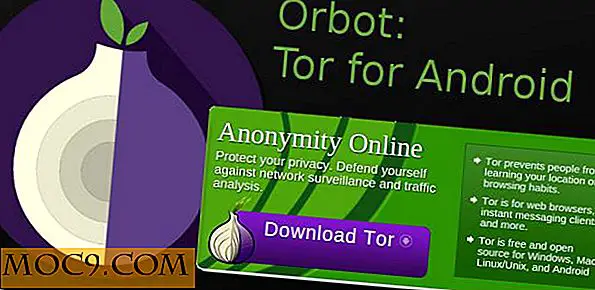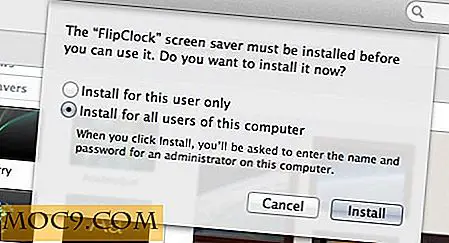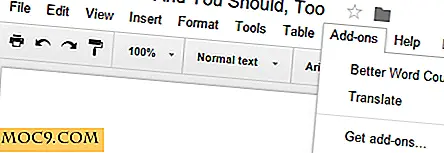Göra en Raspberry Pi Music Machine
Raspberry Pi är en fantastisk och mångsidig liten kreditkortsstorad dator som kör Linux. Det kan vara en Minecraft-server, kan vara en stationär dator, kan springa retrospel och kan vara en TV-box för HD-TV, men det kan också vara ett mycket sofistikerat och mångsidigt hemmabiosystem.
I den här artikeln tittar vi på att använda Volumio-systemet för att göra din Raspberry Pi till ett hemhögtalande musik från minnesticks och Internetradio och strömmande musik från din stationära Mac eller PC.
Tack för musiken
Volumio (tidigare känd som RaspyFi) är en fantastisk multi-platform HiFi musikspelare programvara, som används på Raspberry Pi, möjliggör uppspelning från USB-pinnar och NAS eller nätverksenheter. Programvaran gör RasPi till en musikspelare via en Digital Audio Converter eller DAC, annars känd som ett ljudkort.
För att komma igång för detta projekt behöver du en Raspberry Pi (vilken modell som helst), men den måste vara ansluten till nätverket antingen via Wi-Fi-dongle eller Ethernet-kabel, om det är tillgängligt. Du behöver också en DAC, och vi pratar om det på en minut. Du behöver självtalande högtalare eller HiFi. Du behöver också ett SD-kort för att bränna programvaran till, och du behöver något med en webbläsare på den.
Skapa spelaren
För att ladda ner och installera skivavbilden, följ den här länken.

När du har laddat ner filen, bränna du bilden till ett SD-kort med ditt brännval. På Windows kan du använda Win32 Disk Imager, och på Mac har du Apple Pi Baker.
Följ anvisningarna för bildbrännaren för att sätta Volumio-bilden på SD-kortet. Sätt kortet i RasPi.
Av en Bucks DAC
Du har två val av DAC för att hantera ljudproduktionen. Antingen går du med en USB DAC som den här eller den här, men var försiktig med vad du köper eftersom de tenderar att surras med elnätet om inte de är fullt kompatibla eller dyra nog. Eller du kan välja ett piggybackkort via GPIO-uttaget.
Jag kan inte höra dig
När du har mjukvaran och en lämplig DAC installerad, är allt som finns kvar att ansluta högtalarna till DAC. Några anständiga PC-högtalare kommer att göra, men uppenbarligen se till att de har ett respektabelt dynamiskt område eller du kommer att slösa bort de pengar du spenderade på en dyr DAC. Regelbundna PC-högtalarsystem kan vara bra, men om du har ett val går det med något som har en separat subwoofer eller basbox, vanligtvis bildad som en stor högtalarlåda och två små högtalare.
Nu är du redo att spela lite musik.

Slå på pi. Du kan ansluta en HDMI-bildskärm för att se laddningsförloppet, men Volumio-inställningen är utformad för att fungera utan en bildskärm, plus att ansluta en bildskärm kan orsaka att ljudet kommer ut ur bildskärmen eller TV-högtalarna istället för att separera.
När programvaran har laddats och den är korrekt konfigurerad hörs en liten musikalisk melodi för att låta dig veta att den är igång. Ibland låter det inte, men sättet att vara säker på att du är upp är att titta på kontrollpanelen.
Rollband
Om du inte har anslutit en HDMI-kabel (som kommer att styra ljudet till HDMI-bildskärmen eller TV: n) ska systemet ställa in sig själv för vilken högtalare och DAC du har anslutit. När du har konfigurerat den så länge den är densamma nästa gång du slår på den så gör den vad det gjorde förra gången.
Men om något inte fungerar, måste du konfigurera Volumio. För att komma in på kontrollpanelen måste du använda webben-användargränssnittet. Få något med en webbläsare, dator, telefon eller surfplatta och skriv in
volumio.local /
Detta tar dig till webbgränssnittet för systemet. Om det av någon anledning inte tar dig dit, skriver du in IP-adressen till Pi (som du kanske vet nu, men om du inte kan se den om du pluggar in en skärm och tittar på Volumio-laddningssekvensen ).

De tre flikarna längst ner är för att Bläddra i dina databas källor, Spela upp musiken och Spela upp dina låtar. Bläddring visar tillgängliga ljudkällor, antingen USB, Webradio eller NAS beroende på vad du har anslutit. Med uppspelning kan du se vilken melodi som spelas just nu. Spela, pausa och stoppa, hoppa till nästa melodi och ändra volymen och hoppa genom det aktuella spåret med de två cirkulära kontrollerna. Spellista visar en lista över de låtar du för närvarande har köat och låter dig välja den du vill spela.

Okej, låt Pi se din musikmapp.
Det är bra att dela
För att komma åt låtarna på din stationära dator med Raspberry Pi måste du först dela den. Gå till din stationära dator och välj den katalog du vill dela. Följ anvisningarna nedan.
På Windows följer du dessa instruktioner. På Mac följer du dessa instruktioner. För andra filsystem och operativsystemstyper, google " Dela en mapp på "
När din musikmapp delas i nätverket måste du gå tillbaka till ditt volumiowebbruksanvisning (kanske till och med starta om det) och kontrollera om mappen visas som en NAS. Om det visas i fliken "Bläddra", klicka på väljarknappen till höger och välj uppdatera källan. Det börjar då att fylla i listan med mappar och låtar för att du ska lägga in i din spellista.

Om du inte vill strömma musik från skrivbordet kan du antingen spela webradio eller lägga till spår från en USB-tumddisk som sitter i en av RasPis USB-portar.
Tryck på play
Nu är allt som återstår att spela några låtar.
Gå till fliken Bläddra och klicka på USB eller klicka på NAS (det här tar dig till din låtarna på skrivbordet).
Navigera genom katalogerna och klicka på väljarknappen till höger om spåret eller katalogen du vill lägga till och klicka på Lägg till eller Lägg till och spela i rullgardinsmenyn.
Tryck på Spela och njut. När du är klar med Volumio, liksom med alla Pi-apparat, se till att du stänger av maskinen graciöst med menyalternativet Stäng av istället för att bara vrida omkopplaren.

Och glöm inte, såväl som att ansluta högtalarna till Pi, för att njuta av musiken kan du också ansluta hörlurar.
Om du har några frågor om hur du installerar RasPi-musiken, vänligen meddela oss i kommentarerna nedan.